Introduzione
In questo documento viene descritto come risolvere i problemi relativi all'audio di Jabber con Wireshark.
Prerequisiti
Requisiti
Cisco raccomanda la conoscenza dei seguenti argomenti:
- Segnalazione SIP
- Flussi di chiamate Jabber
- Wireshark e conoscenze base di filtraggio dei pacchetti
Componenti usati
Le informazioni fornite in questo documento si basano sulle seguenti versioni software e hardware:
- Jabber per Windows 15.0.2
- CUCM 15su2
- Wireshark 4.4.7
Le informazioni discusse in questo documento fanno riferimento a dispositivi usati in uno specifico ambiente di emulazione. Su tutti i dispositivi menzionati nel documento la configurazione è stata ripristinata ai valori predefiniti. Se la rete è operativa, valutare attentamente eventuali conseguenze derivanti dall'uso dei comandi.
Risoluzione dei problemi
1. Identificare e isolare il flusso di chiamate interessato. Questa operazione è importante in quanto determina i dispositivi di rete interessati dal problema. I supporti non utilizzano sempre lo stesso percorso della segnalazione SIP, pertanto è fondamentale comprendere il flusso di chiamate interessato. Ai fini di questo documento, si utilizza come riferimento una chiamata point-to-point tra 2 client Jabber registrati a CUCM; tuttavia, questa risoluzione dei problemi di base si applica a più scenari.
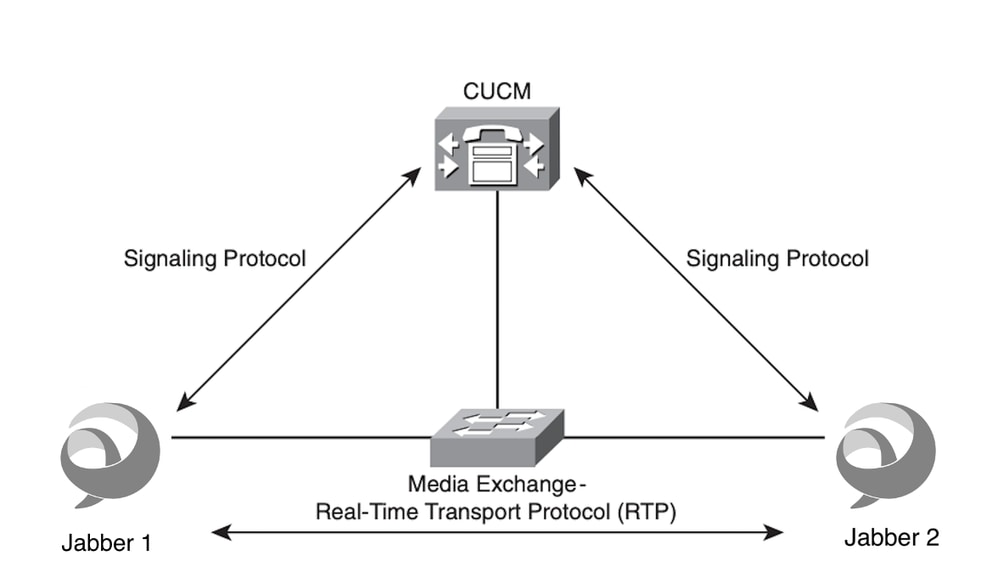
2. Aprire Wireshark, selezionare l'interfaccia di rete corretta e avviare le acquisizioni dei pacchetti Wireshark sul dispositivo interessato.
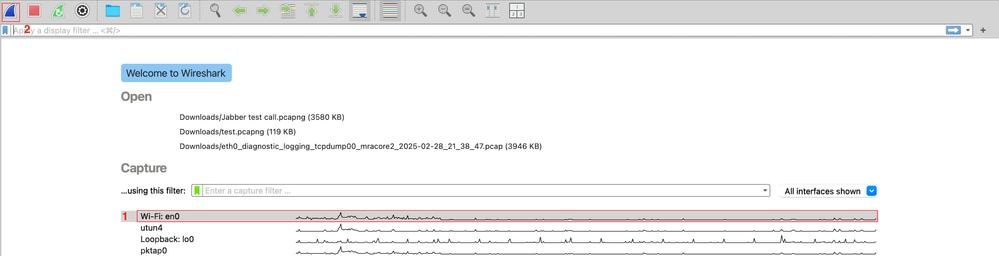
3. Replicare il problema e prendere nota di informazioni importanti quali l'indicatore orario, il numero chiamato, il numero di chiamata e qualsiasi errore o comportamento specifico durante la chiamata.
4. Arrestare e salvare la cattura del pacchetto Wireshark.

5. Aprire l'acquisizione del pacchetto e selezionare Telefonia > Chiamate VoIP > Identificare la chiamata di prova e fare clic su Riproduci flussi.

- Wireshark lancia il riproduttore RTP. RTP Player è uno strumento integrato in Wireshark che consente di ricostruire e riprodurre l'audio dai flussi RTP acquisiti. Viene comunemente utilizzato nella risoluzione dei problemi VoIP per:
- Verificare se entrambe le parti dispongono di audio.
- Rileva audio unidirezionale.
- Problemi di qualità dell'udito, come rottura, silenzio, distorsione o voce robotica (spesso causata da tremolio o perdita di pacchetti).
Il lettore RTP visualizza i flussi RTP collegati alla chiamata. Fare clic sul pulsante Play per ascoltare i flussi RTP. Tenere presente che i pacchetti vengono raccolti direttamente nell'interfaccia di rete del dispositivo. In questo modo è possibile identificare rapidamente se il PC client invia o riceve un flusso RTP errato.
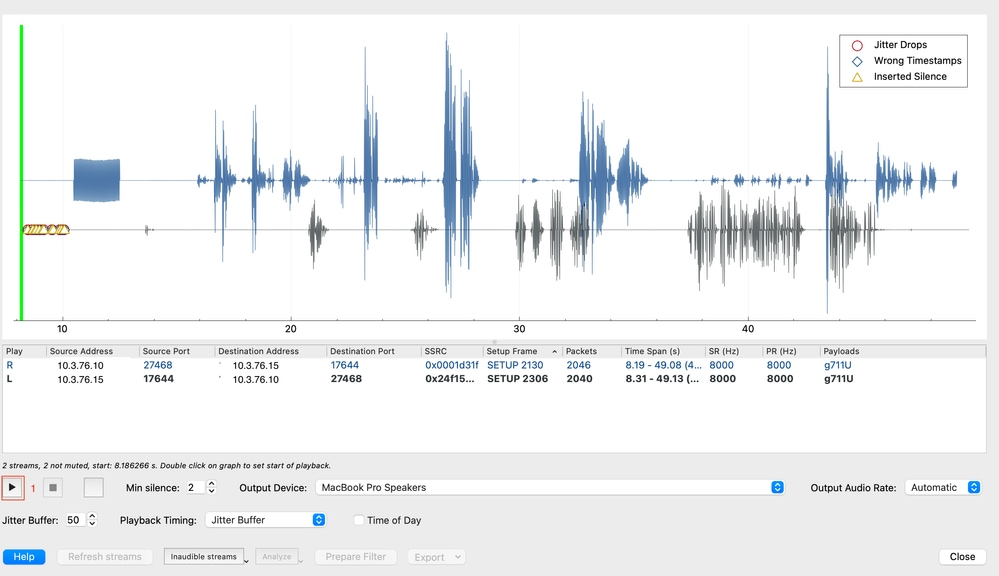
- Per questa chiamata di prova, l'utente finale segnala una voce discontinua dal dispositivo chiamato. È lo stesso comportamento che si sente quando si riproducono i flussi. Per analizzare ulteriormente, selezionare il flusso ricevuto e fare clic sul pulsante Analizza. Wireshark fornisce statistiche rilevanti che consentono di comprendere meglio questo comportamento.
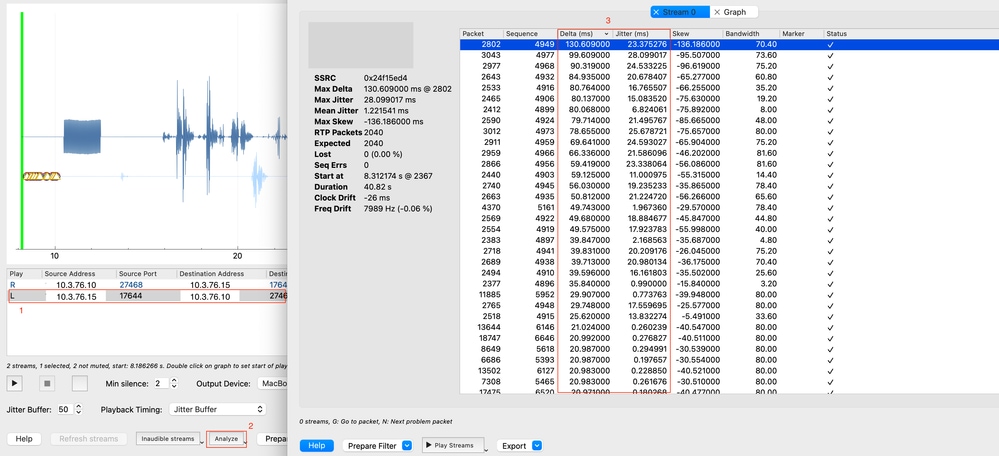
- L'analisi del flusso RTP mostra 3 parametri principali: perdita di pacchetti, delta time e jitter. In questo caso, la causa del problema è l'elevato delta time e jitter, il problema non è causato da Jabber stesso ma dalla rete. I sintomi possono variare. Tuttavia, le informazioni ottenute dall'acquisizione del pacchetto sono sufficienti per coinvolgere il team di rete e individuare la causa principale del problema. I problemi più comuni sono elencati nella tabella seguente:
|
Problema
|
Sintomi
|
Cause comuni
|
|
Variazione
|
Audio discontinuo, voce robotica, spazi
|
Congestione della rete, QoS assente
|
|
La perdita di pacchetti
|
Parole ritagliate, silenzio, suono robotico
|
Sovraccarico di collegamenti, cadute, interferenze wireless
|
|
Latenza (ritardo)
|
Problemi di ritardo, conversione, eco
|
Percorsi di routing lunghi, code, congestione della rete
|
|
Audio unidirezionale
|
Nessun audio dall'estremità remota
|
Blocco di rete, criteri FW, problemi NAT
|
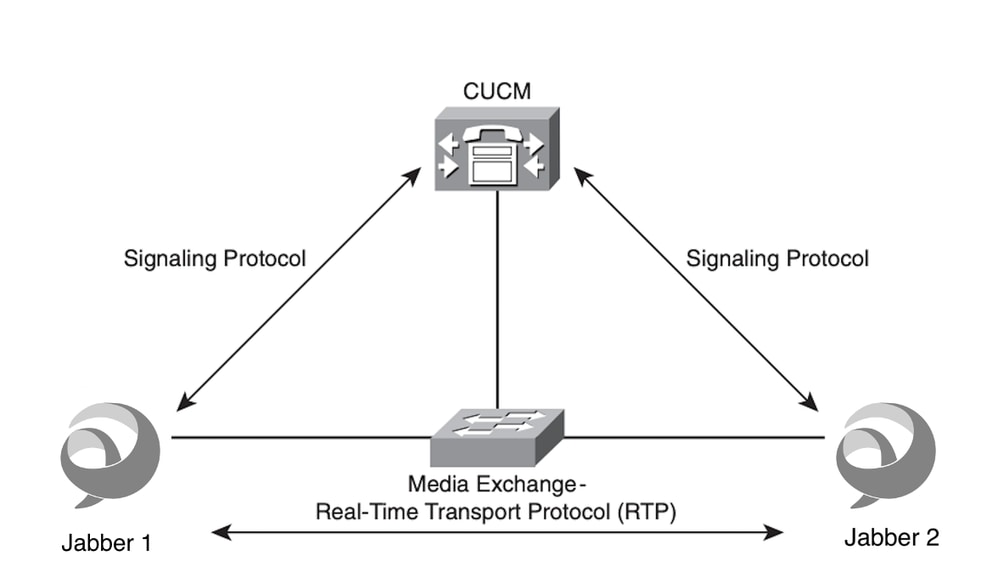
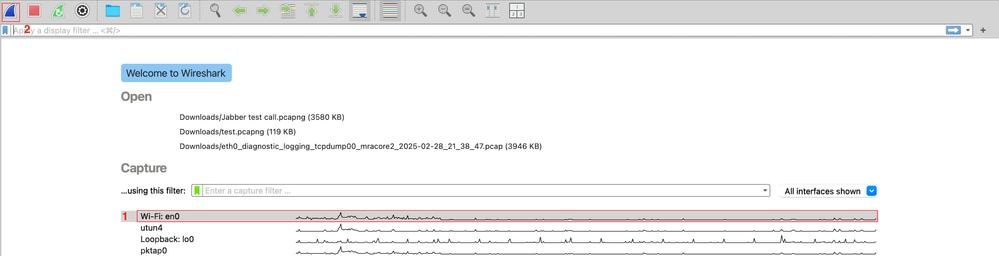


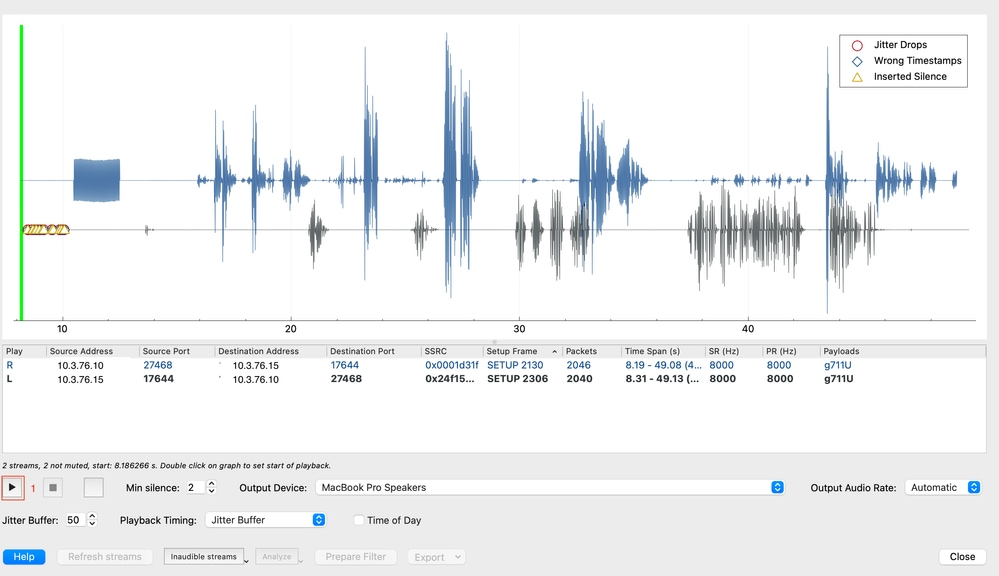
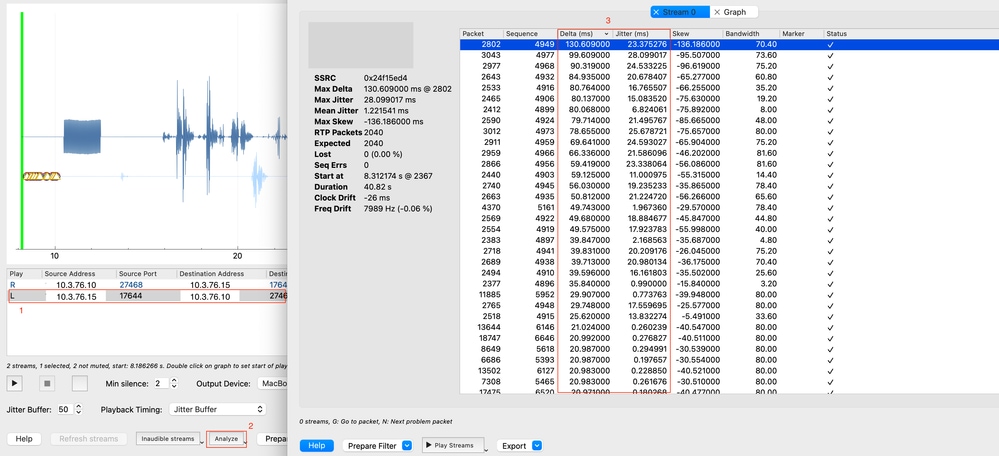
 Feedback
Feedback